- support@emaro-ssl.ru
-
Связаться с нами150003, г. Ярославль, ул. Полушкина роща, д. 9, офис 14Пн - Пт: 08:00 до 17:00
Сб - Вс: ВыходнойБухгалтерия: buh@emaro-ssl.ru
Поддержка: support@emaro-ssl.ru
- support emaro
- 0
- basket
- Personal
Установка SSL сертификатов UCC (Корневой и промежуточный)
В консоли MMC можно добавить или удалить сертификаты как доверенного корневого центра сертификации, так и и промежуточного центра сертификации специально для SSL сертификата UCC (Unified Communications Certificate).
Для установки Вашего сертификата конечного пользователя,Вы можете воспользоваться инструкциями по установке для Exchange 2007 и Exchange 2010.
Важно: перед установкой убедитесь, что у вас есть необходимые сертификаты - Root (корневые) и Intermediates (промежуточные), как правило они высылаются вместе с заказанным Вами SSL сертификатом.
Добавление SSL сертификатов в консоли
1. Чтобы запустить консоль, в меню Пуск (Start) выберите функцию Выполнить (Run).
В появившемся окне задайте команду mmc и нажмите кнопку OK (или Enter на клавиатуре).
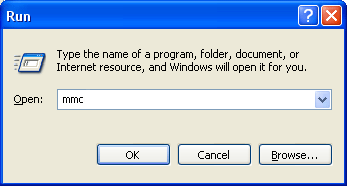
2. В меню консоли Файл (File) выберите функцию Добавить или удалить оснастку (Add/Remove Snap-in) или просто нажмите CTRL+M.
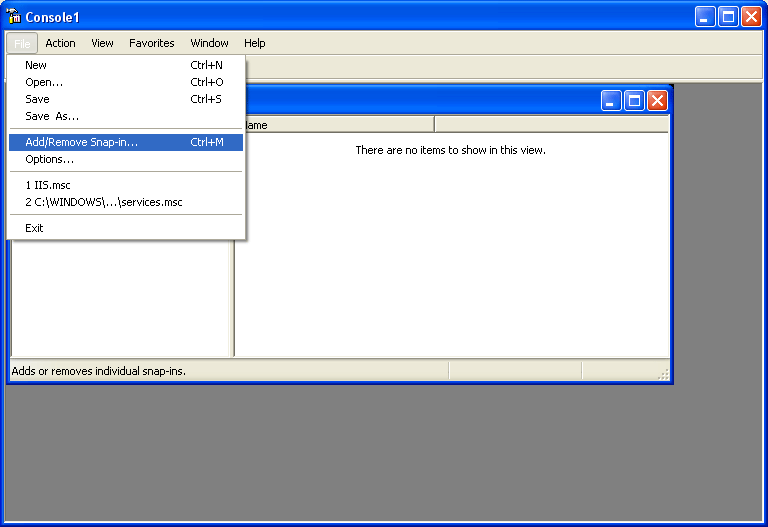
3. Нажмите кнопку Добавить (Add).
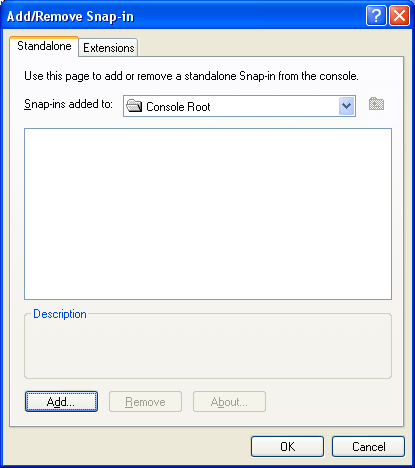
4. Из доступных оснасток выберите пункт Сертификаты (Certificates) и нажмите кнопку Добавить (Add)
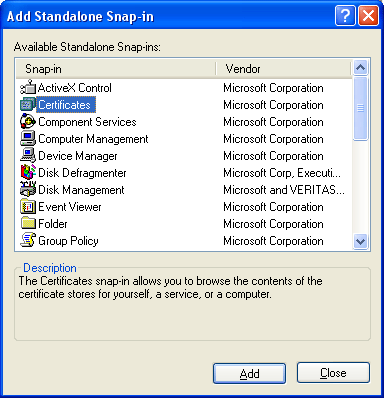
5. Выберите пункт Учетная запись компьютера (Computer Account) и нажмите Далее (Next).
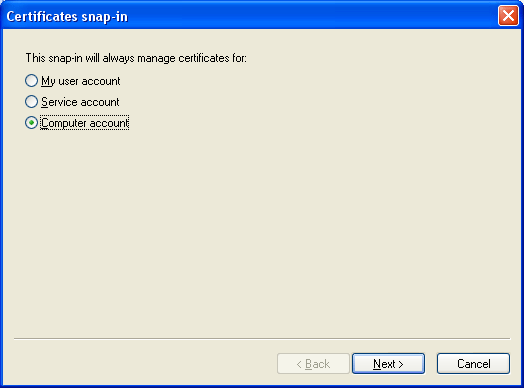
6. Выберите Локальный компьютер (Local Computer) и нажмите Готово (Finish)
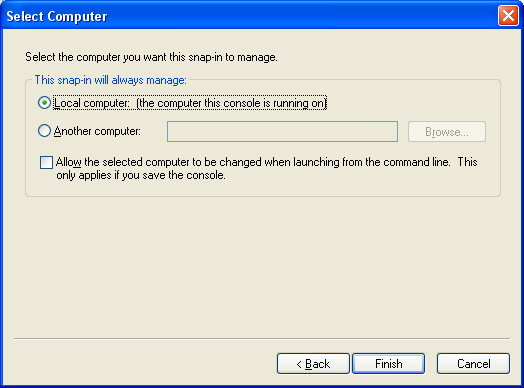
7. Закройте окно Добавление изолированных оснасток (Add Standalone Snap-in) и в окне Добавление и удаление оснасток (Add/Remove Snap-in) нажмите кнопку OK.
8. Теперь Вы вернетесь к консоли.
Установка/ Импорт корневых и промежуточных сертификатов
Сертификаты доверенных корневых центров сертификации
1. Расширьте раздел Сертификаты (Certificates), нажав на знак плюс (+).
2. Правой кнопкой мыши выберите из списка пункт Доверенные корневые центры сертификации (Trusted Root Certification Authorities). Далее наведите курсор на пункт меню Все задачи (All Tasks) и выберите появившийся пункт Импорт (Import).
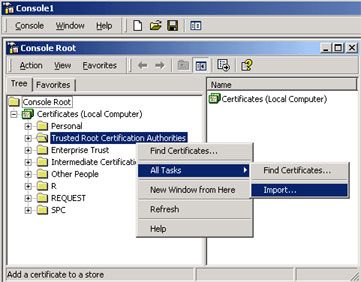
3. Откроется приветственное окно мастера импорта сертификатов. Нажмите Далее (Next).
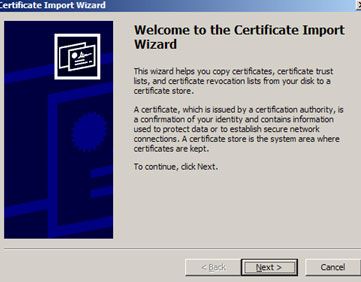
4. Нажмите кнопку Обзор (Browse) и укажите корневой сертификат для импорта. Перейдите к следующему шагу – хранилице будет выбрано автоматически, поэтому ничего не меняя, перейдите к следующему пункту и завершите работу мастера кнопкой Готово (Finish).
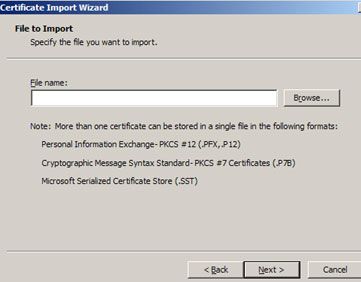
Сертификаты промежуточных центров сертификации:
5. Импортируйте промежуточные сертификаты. Импорт производится точно так же, как и в случае корневого сертификата, только в этот раз нужно выбрать пункт Промежуточные центры сертификации (Intermediate Certification Authorities) вместо Доверенные корневые центры сертификации, а файлы которые следует импортировать – все те, что остались не установленными для сертификата Вашего домена.
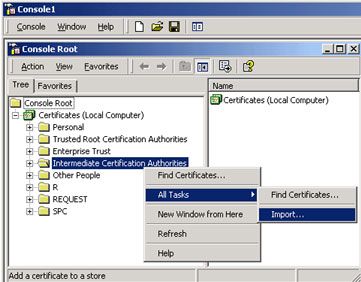
Эти сертификаты по умолчанию будут сохранены в хранилище «Промежуточных сертификатов».
6. В появившемся окне нажмите ОК и завершите установку сертификатов.
7. Перезапустите Ваш веб-сайт с помощью Microsoft IIS.
К сожалению, выбранный сертификат от данного центра сертификации не может быть выдан. Так как ЦС приостановил выпуск новых/продление заказов для доменов в зоне .ru, .рф, .by, .su, .moscow и для сертификатов с OV, EV проверкой, где фигурирует компания из России.
Пожалуйста рассмотрите возможность выпуска сертификатов от AlphaSSL или Globalsign.

